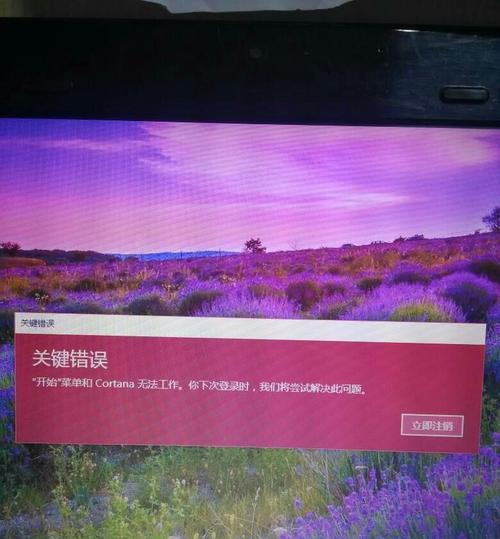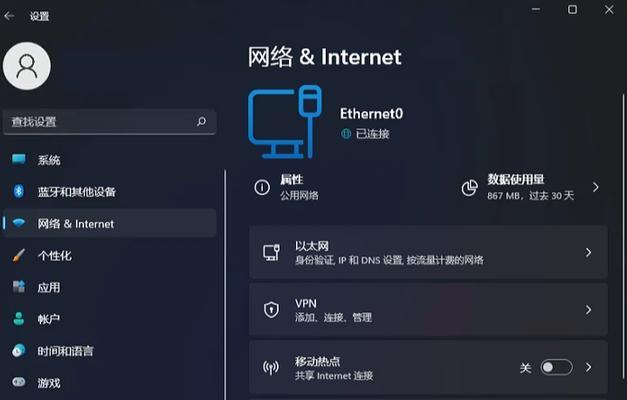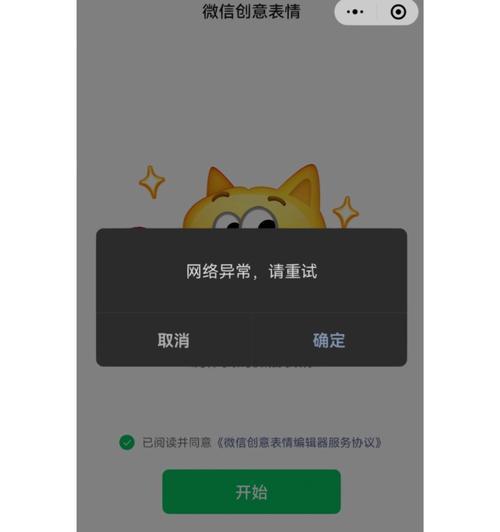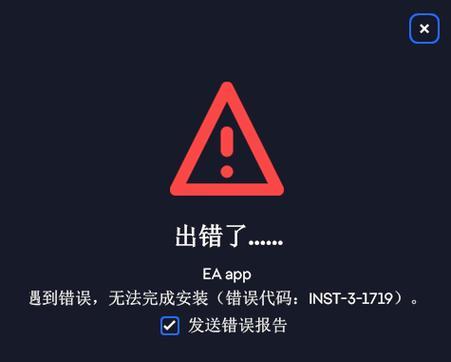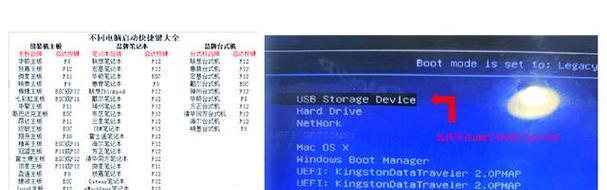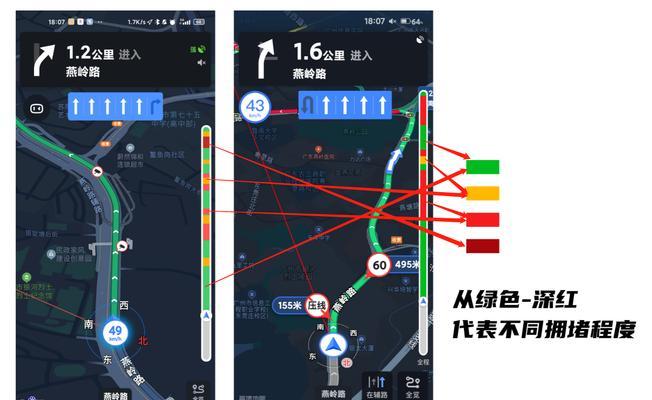在现代工作环境中,高效率的工作成为了每个人的追求。任务程序管理器快捷键是一个强大的工具,可以帮助我们更好地管理和控制正在运行的程序和任务。本文将介绍一些常用的任务程序管理器快捷键,帮助读者提高工作效率。
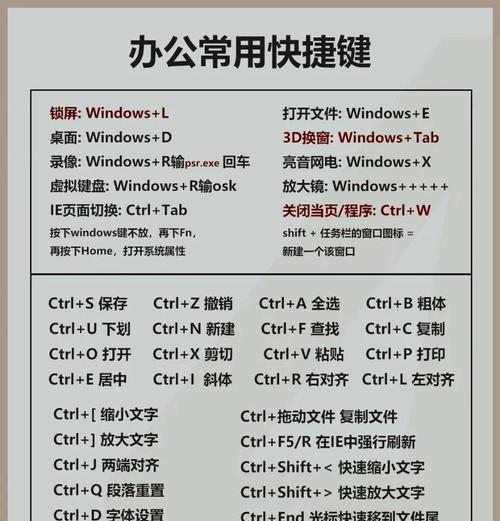
1.Alt+Tab:快速切换程序窗口
使用Alt+Tab可以快速切换正在运行的程序窗口,无需鼠标点击,提高切换程序的效率。
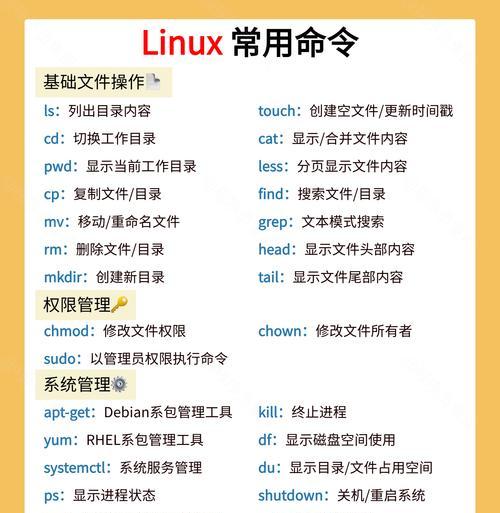
2.Ctrl+Shift+Esc:直接打开任务程序管理器
通过Ctrl+Shift+Esc可以直接打开任务程序管理器,避免了先打开任务栏再右键点击打开任务程序管理器的繁琐步骤。
3.Ctrl+Alt+Del:一键打开安全选项

Ctrl+Alt+Del不仅可以打开任务程序管理器,还可以一键打开安全选项,包括更改密码、锁定计算机和注销用户等功能。
4.Alt+F4:快速关闭当前活动窗口
通过Alt+F4可以快速关闭当前活动窗口,避免了鼠标点击关闭按钮的操作,提高了关闭窗口的效率。
5.Ctrl+Shift+N:新建文件夹
在文件资源管理器中,通过Ctrl+Shift+N可以快速新建文件夹,方便整理和分类文件。
6.Ctrl+Shift+Esc:打开任务程序管理器并定位到进程
通过Ctrl+Shift+Esc可以打开任务程序管理器,并自动定位到正在运行的进程,方便查看和结束不需要的进程。
7.Alt+Space:显示窗口系统菜单
使用Alt+Space可以显示当前活动窗口的系统菜单,包括最大化、最小化、还原和关闭等选项。
8.Alt+PrtScn:快速截屏当前窗口
通过Alt+PrtScn可以快速截屏当前窗口,并将截图复制到剪贴板,方便进行后续的编辑和保存。
9.Win+D:显示桌面
使用Win+D可以快速切换到桌面,方便查看桌面上的文件和快捷方式。
10.Win+Tab:启动任务视图
通过Win+Tab可以启动任务视图,方便管理和切换正在运行的应用程序和虚拟桌面。
11.Ctrl+Shift+左/右箭头:切换虚拟桌面
使用Ctrl+Shift+左/右箭头可以快速切换虚拟桌面,方便将不同的工作任务分配到不同的虚拟桌面上进行管理。
12.Alt+Enter:切换全屏模式
通过Alt+Enter可以快速切换程序窗口的全屏模式,提供更大的工作空间。
13.Ctrl+W:关闭当前标签页
在浏览器中,通过Ctrl+W可以快速关闭当前标签页,方便管理和浏览多个网页。
14.Ctrl+Shift+T:恢复最近关闭的标签页
通过Ctrl+Shift+T可以快速恢复最近关闭的标签页,避免了重新打开网页的麻烦。
15.Alt+Left/Right箭头:返回上一页/前进下一页
在浏览器中,使用Alt+Left/Right箭头可以快速返回上一页或前进到下一页,方便浏览网页内容。
掌握任务程序管理器快捷键是提高工作效率的关键。通过使用这些快捷键,可以快速切换程序窗口、管理进程、新建文件夹、截屏、切换虚拟桌面等操作,从而提高工作效率,节省时间和精力。建议读者熟练掌握这些快捷键,并根据自己的工作需求进行合理应用。